Bucher Coaching Systems - Version 6.17.6 vom 21.07.2021
Version 6.17.5 veröffentlicht am 21.07.2021
Allgemein Änderungen
Tiernamen
Wenn in den "Klienteneinstellungen" bei der Adresse ein Tier als Spezies ausgewählt wird, dann kann man bei den "persönlichen Daten" der Adresse einen Tiernamen eingeben. Dieser Name wird ab dieser Version dann auch bei allen Ausdrucken ausgegeben.Fernwartung
Die Fernwartung kann jetzt einfacher gefunden werden. Sie befindet sich im Willkommensfenster links. Außerdem wurde eine weitere Fernwartungssoftware integriert, der UltraViewer.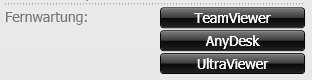
Weitere E-Mail-Funktionen
Bei der Druckvorschau ("Senden/Berichte" und dort auf die "Lupe" klicken) gibt es oberhalb des Dokuments kleine Schaltflächen zur Steuerung:
Mit dem dritten Symbol kann man diesen Bericht als PDF-Datei per Mail versenden, sofern die E-Mail-Konto-Daten in den Einstellungen vom BCS eingetragen sind. Es öffnet sich dann ein Mail-Fenster mit einem vorgeschlagenen Text und dem Bericht in der Anlage.
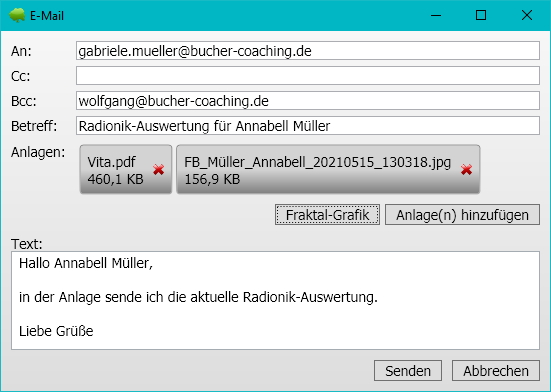
Wird ein Bericht (egal in welchem Produkt) per E-Mail versendet, kann man ab dieser Version mit einer Schaltfläche das originale Fraktalbild mit in die Anlage der Mail kopieren. Dazu einfach die Schaltfläche "Fraktal-Grafik" anklicken. Beliebige weitere Anlagen können mit der Schaltfläche "Anlage(n) hinzufügen" in die Mail eingefügt werden. Mit dem roten "x" bei der entsprechenden Anlage, kann eine Anlage auch wieder aus der Mail herausgelöscht werden.
Ergänzung bei Fraktal-Videos
Man kann bei Fraktal-Videos ja einen Text eingeben, der dann im Video langsam auf den Betrachter zufliest. Man kann ab sofort dort auch Bilder / Grafiken mit aufnehmen. Einfach den Cursor an die entsprechende Stelle im Text positionieren und dann rechts unten auf die Schaltfläche "Bild einfügen" klicken. Dann ein Bild auswählen und doppelklicken. Es öffnet sich dan ein Fenster, in dem man die Bildgröße und die Position des Bildes auswählen kann (ähnlich wie beim Aura-Foto). Dann auf Speichern klicken. Es erscheint als kleine Vorschau auch mitten im Text. Dadurch wird auch das Bild während des Fraktalfilms langsam auf den Betrachter zufliesen.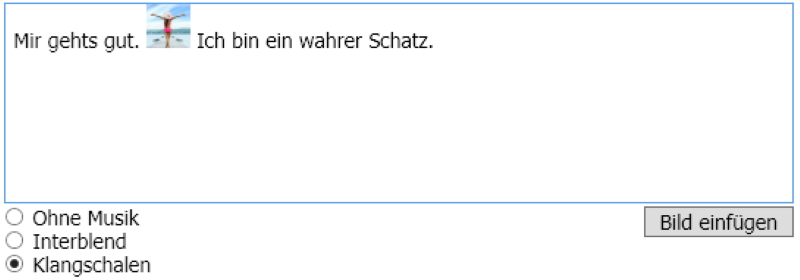
Eigenes Briefpapier
Wir möchten unsere Kunden möglichst gut unterstützen. Deshalb haben wir davon abgesehen, unsere Produktnamen bei den Berichten mit auszudrucken. Dies ist letztendlich Werbung für unsere Produkte bei den Patienten/Klienten unserer Kunden und somit unnötig. Unsere Anwender können den Ausdruck so gestalten, wie alle anderen Layouts in der Praxis / Organisation und es entsteht ein einheitliches Aussehen. Man nennt das dann "Corporate Design". Deshalb ist es für unsere Kunden wichtiger, die eigenen Daten dort zu zeigen. Außerdem ist die erste Seite jetzt so gestaltet, dass man sie auch in ein Briefkuvert mit Fensterumschlag stecken kann, um den Bericht mit der Post zu versenden.Hierbei gibt es verschiedene Felder, die von unseren Kunden in den "Einstellungen" / "Formular-Einstellungen" selbst beschriftet werden können.
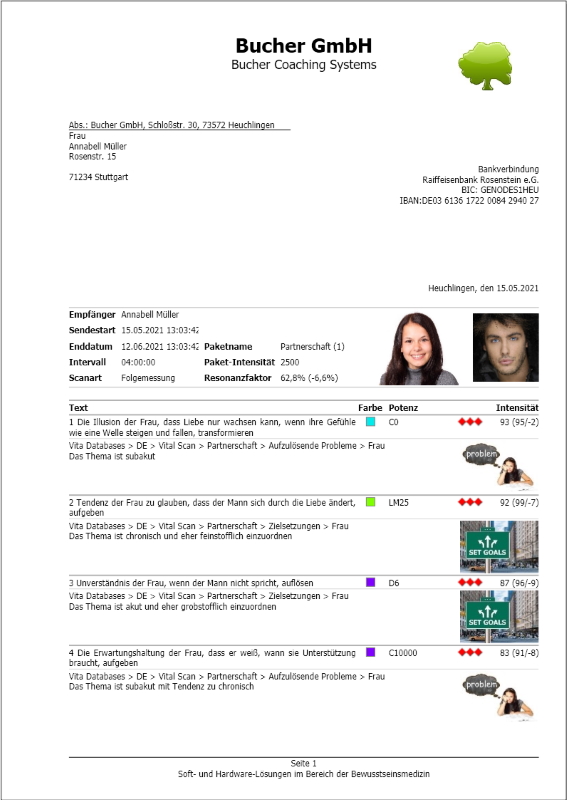
Folgende Bereiche können unsere Anwender selbst festlegen:
- Im oberen Bereich den Namen der Praxis / Organisation.
- Ein Logo in beliebiger Größe, welches an einer beliebigen Stelle plaziert werden kann.
- Den kleinen Absendertext, der später aus dem Brieffenster schaut.
- Rechts daneben einen Text, der z.B. die Bankverbindung oder einen Leistungskatalog enthalten kann.
- Darunter den Ort
- Dann kommen die Daten des jeweiligen Berichts
- Unten kommt noch ein Fußtext, der beliebig viele Zeilen enthalten kann. Dadurch verringert sich jedoch der Platz für den Berichtsinhalt.
Wir würden uns natürlich trotzdem freuen, wenn unsere Produkt-Namen auf dieser Seite erscheinen (z.B. im Fußtext oder im oberen rechten Bereich). Das ist aber nicht zwingend erforderlich.
Übertragungsdauer
Ursprünglich hatten wir bei der Sendung die Übertragungsdauer mit folgenden Begriffen angegeben:- Intensiv
- Standard
- Soft
Dies führte dann immer zur Frage, welche Einstellung genommen werden muss für ein optimales Ergebnis. Aber eigentlich geht es ja nur um die Übertragungsgeschwindigkeit ins Feld des Klienten. Die Qualitiät der Übertragung ist bei allen drei Geschwindigkeiten gleich. Einzig die Dauer ist unterschiedlich.
Deshalb wurden die Begriffe geändert in:
- Schnell
- Mittel
- Langsam
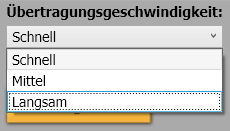
Voraussichtlich wird in den nächsten Versionen die Option "Rapid Transfer" auch in diesem Feld mit aufgenommen und wird nicht mehr als separate Funktion angezeigt.
Ist der Patient vor Ort, dann würde ich Mittel oder Langsam nehmen, damit der Patient auch Zeit hat, die Sendung aktiv anzunehmen. Ist der Patient nicht vor Ort, dann sollte man Schnell nehmen oder sogar "Rapid-Transfer", sofern das bei dem Produkt verfügbar ist.
Zur Info:
Rapid-Transfer kürzt alle grafischen Elemente am Bildschirm ab und nutzt auch keine Wartezeiten während der Besendung. Die Sendung läuft also so schnell, wie der Computer es schafft.
Für das morphische Feld ist diese Geschwindigkeit unerheblich, da es weder eine Geschwindigkeits- noch eine Mengen-Begrenzung hat.
Eingabe von Datum und Uhrzeit
Die Eingabe von Datum und Uhrzeit wurde verbessert. In allen Datums- und Uhrzeit-Feldern wurden Symbole eingefügt, mit denen man das Datum auch mit der Maus auswählen kann. Dies geht oft schneller, als das Eintippen des Datums.Einfach das kleine Symbol hinter dem Datum klicken (z.B. beim Geburtsdatum des Patienten). Es erscheint dann folgendes Fenster:
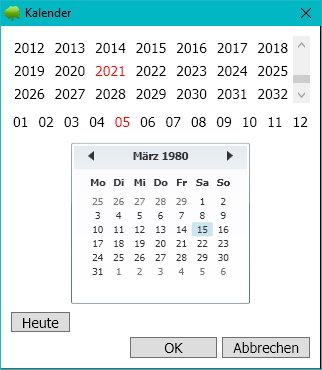
Hier kann man sehr schnell das Jahr und dem Monat auswählen. Dann anschließend im Kalenderblatt auf den richtigen Tag klicken und dann auf OK. Schon ist das Datum erfasst.
Die gleiche Funktion gibt es auch bei Uhrzeiten (z.B. bei der Geburtsuhrzeit). Es erscheint dann folgendes Fenster:
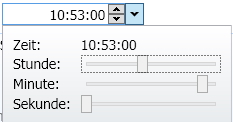
Hier einfach die Uhrzeit mit den Slidern (Verschiebebalken) festlegen und zum Abschluss "Enter" drücken.
Neues Modul: Dokumentenverwaltung
Von verschiedenen Seiten unserer Anwender gab es den Wunsch, dass man elektronische Dokumente, die bei der "täglichen Praxis" anfallen, den Patienten zuordnen kann. Dies könnten z.B. Laborberichte, Bescheinigungen, Word-Dateien, Exceltabellen, PDF-Dateien, Fotos und ähnliches sein.
Mit unserer neuen Dokumentenverwaltung hat man die Möglichkeit solche Dateien bei den Klientendaten zu sammeln und sie dann später sehr schnell wieder anzeigen zu lassen oder auch auszudrucken.
Wer an dieser Dokumentenverwaltung interessiert ist, kann dieses Modul bei der Bucher GmbH zum Preis von 185,- Euro dazukaufen.
(noch nicht fertig beschrieben)
Formatierter Text in der Patientenbemerkung
(noch nicht fertig beschrieben)
Änderungen im Bucher Vita Coach
Zusätzliches Fokusbild
Ab dieser Version kann im Scan-Fenster auch ein zusätzliches Fokusbild beim Scannen und Senden verwendet werden. Wenn man z.B. ein Ehepaar besenden will, dann könnte man den Klienten bei den Klientenbildern aufnehmen und den Ehepartner des Klienten als Fokusbild. Oder wenn man ein Haus oder ein anderes Objekt eines Klienten besenden möchte, könnte man den Klienten wieder "normal" als Bild erfassen und das Objekt als Fokusbild.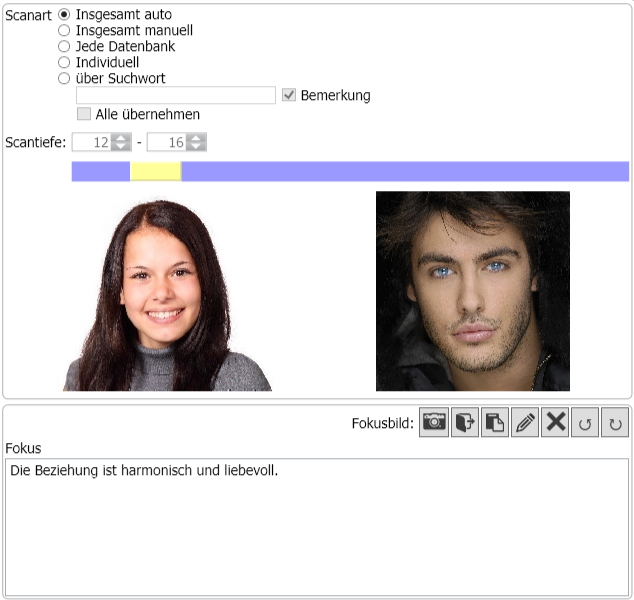
Links ist das "normale" Klientenbild (Frau). Rechts ist das Fokusbild (Mann). Unter dem Fokusbild ist die Steuerung für das Fokusbild. Hier gibt es alle Funktionen wie auch beim Klientenbild wie z.B. mit Kamera aufnehmen / Bild laden / Bild über Zwischenablage holen / Bild bearbeiten / Bild löschen / Bild drehen.
Darunter befindet sich, wie auch schon in den vorherigen Versionen das Fokus-Textfeld.
Das Bild wird nur gespeichert, wenn anschließend auch ein Scan durchgeführt wird. Das Fokusbild ist dann nur für das in diesem Moment gescannte Paket gültig und auch für die dazugehörigen Folgescans, so dass man beim nächsten Initial-Paket auch wieder ein anderes Fokusbild erfassen kann.
Im Fenster "Paket-Inhalt" sieht man dann unten auch das Fokusbild.
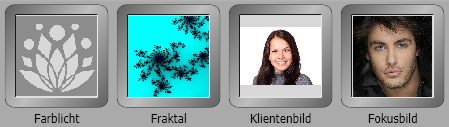
- Das erste Bild zeigt beim Senden die Farbe des entsprechenden Eintrags. Falls Farblicht-Geräte angeschlossen sind, werden diese die gleiche Farbe abstrahlen.
- Das zweite Bild zeigt das beim Paket mit gescannte Fraktal.
- Das dritte Bild zeigt das Klientenbild.
- Das vierte Bild zeigt das Fokusbild.
Excelliste mit allen Datenbank-Namen
Wenn man mit der rechten Maustaste auf eine Länderfahne klickt im Fenster "Datenbanken" öffnet sich ein "Kontext-Menü".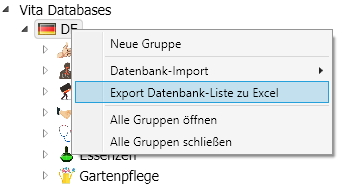
Durch Klicken der Schaltfläche "Export Datenbank-Liste zu Excel", wird eine Excelliste erstellt, die alle Datenbanken mit dem Datenbank-Namen und weiteren Infos dazu enthält. Es werden jedoch keine Untereinträge dort mit ausgegeben. Bitte etwas Geduld mit dieser Funktion, die Ausführung dauert ein paar Minuten.
Damit kann man eine Liste für die Vita-Databases (von der Bucher GmbH veröffentlich) oder eine für die My-Databases (die eigenen Datenbanken der Anwender) erstellen.
Änderungen im Bucher Aura Coach
Chakren-Verlauf
Der Chakren-Verlauf ist zwar schon länger im Aura-Programm verfügbar, ich merke bei Hotlines aber immer wieder, dass diese Funktion nicht bekannt ist.Man kann damit sehr schön die Entwicklung der Chakren visuell und in Bewegung darstellen. Sobald es mindestens eine Folgemessung gibt, kann man diese Grafik aufrufen.
Dazu einfach bei "Senden/Berichte" eine Folgemessung aufrufen, mit dem "Sende-Symbol". Am besten diese Funktion immer mit der letzten Folgemessung aufrufen, da es hier am meisten Bewegung gibt.
Im Folgemessungsfenster dann rechts unten auf die Schaltfläche "Chakren-Verlauf" klicken.

Dadurch öffnet sich ein neues Fenster.

In diesem Fenster gibt es rechts unten eine kleine Steuerung. Mit der mittleren Schaltfläche (Dreieck), kann man die Veränderung der Chakren grafisch am Bildschirm anzeigen lassen. Dies ist immer eine gute Visualisierung der Veränderungen für den Patienten / Klienten.

 Vertretungen Deutschland
Vertretungen Deutschland Vertretungen Schweiz
Vertretungen Schweiz Vertretungen Österreich
Vertretungen Österreich Vertretungen Spanien
Vertretungen Spanien Vertretungen Mexiko
Vertretungen Mexiko Vertretungen Niederlande
Vertretungen Niederlande Vertretungen Nordamerika
Vertretungen Nordamerika Vertretungen Australien
Vertretungen Australien Bucher Vertreter-Karte
Bucher Vertreter-Karte Deutsch
Deutsch 日本語
日本語 English
English Español
Español Schweizer Seite
Schweizer Seite